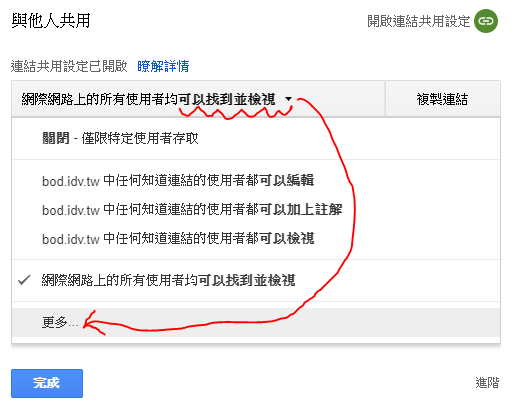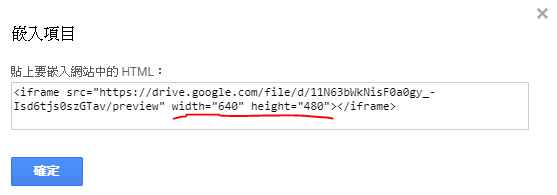如何在網頁中用iframe的方式嵌入存放在Google Drive(雲端硬碟) 的PDF檔案內容?
站內搜尋:Yahoo搜尋的結果,如果沒有給完整的網址,請在站內再搜尋一次!
2019-10-14
2016-01-09
開啟網路上的PDF檔案,如何設定使用Adobe Reader開啟?還是將PDF嵌在IE瀏覽器內開啟?
2013-04-27
『免費免安裝的PDF工具』簡報教學資料、範例下載分享
- 工欲善其事,必先利其器
- PDF檔案格式介紹
- 1993年Adobe公司開發了Portable Document Format(可攜式文件格式)檔案標準,副檔名為PDF
- 2007年12月PDF已成為ISO 32000國際標準
- 早期PDF檔案使用Adobe Acrobat(需購買)製作;Adobe Reader(免費)只提供閱讀PDF的功能
- 現在...有多免費的PDF工具軟體
- 製作:在附有PDF功能的軟體下直接轉檔、虛擬印表機、線上轉檔(雙向轉檔)...
- 編輯、合併、分割PDF檔案、刪除指定頁面...
- 閱讀:Adobe Reader不再是唯一的選擇...
- 製作PDF檔案的工具
- 虛擬印表機(需要安裝)
- PDFCreator:http://download.pdfforge.org/
(可以選擇加裝PDF Architect,但這不是免費的) - CutePDF Writer:http://www.cutepdf.com/
- FreeImagePrinter:http://www.ab-tools.com/
- VirtualImagePrinter …
- 附有匯出PDF功能的軟體
- Microsoft Word/Excel 2010 Starter(starter是免費的,要安裝)
- Apache OpenOffice / LibreOffice (免費、有免安裝版)
- 製作PDF檔案,可指定的檔案屬性
- 使用者介面:隱藏功能列、工具列、視窗控制項 …
- 安全性:開啟密碼、文件加密 …
- 列印:可否列印、高解析度列印、低解析度列印
- 編輯、擷取內容 ...
- 線上轉檔製作PDF檔案
- PDF Online
- Word to PDF:http://www.pdfonline.com/convert-pdf/
- PDF to Word:http://www.pdfonline.com/pdf-to-word-converter/
- http://www.convertword2pdf.com/partners.htm
PDF TO WORD, PDF TO TEXT,DOC TO PDF, … - PDF TO EXCEL
- http://www.pdftoexcelonline.com/
- http://www.pdftoexcel.org/
- http://www.freepdfconvert.com/
- PDF TO PPT ...
- 合併、分割PDF檔案
- PDF Split and Merge
- http://sourceforge.net/projects/pdfsam/
- PDFTK Builder
http://portableapps.com/apps/office/pdftk_builder_portable - PDFTK Builder提供的功能
- 合併
- 分割
- 加入背景、戳章
- 旋轉頁面
- 閱讀PDF檔案的軟體
- Adobe Reader不再是唯一的選擇...
- Adobe Reader X:新增了便利貼、文字亮度標示功能、閱讀模式 ...
- SumatraPDF
- http://portableapps.com/apps/office/sumatra_pdf_portable
- 可開PDF,ePub,MOBI,CHM,XPS,DjVu,CBZ,CBR檔案
- 電子書文件格式:http://dianzishu.h.baike.com/category-50278.html
- Foxit Reader
http://portableapps.com/apps/office/foxit_reader_portable - PDF-XChange Viewer
- http://www.tracker-software.com/product/pdf-xchange-viewer
- PDF閱讀工具,可在PDF上加入註解、文字、框線、線條、圖形、戳記,可將PDF轉為圖檔(檔案→匯出)。提供多頁籤的瀏覽方式,在開啟多個檔案時更方便切換。中文介面。
- 除了Word to PDF,有時候也需要PDF to Word
- 參閱前面的線上轉檔網站
- FirstPDF有本機端免安裝的免費版,也有線上轉檔的服務 http://pdftoword.us/
- 如何解除PDF文件的編輯限制
- PDF Password Remover
http://www.pdf-technologies.com/pdf-library-password-recovery.aspx - 可以解除編輯限制的加密,但不是任何的加密等級都可以解除。
- 無法移除密碼怎麼編輯?(先PDF to Word, PDF to Excel, ...)
- 無法解除開啟PDF的密碼。
- 參考資料
- http://www.freegroup.org/pdf-converter/
- http://www.freegroup.org/tag/pdf
- http://www.azofreeware.com/search?q=PDF
- http://www.google.com.tw/#site=&q=pdf+to+excel+線上
- http://www.google.com.tw/#site=&q=pdf+to+word+線上
2012-03-11
在php使用tcpdf輸出pdf檔案,並能正確顯示繁體中文內容
TCPDF的官方網站:http://www.tcpdf.org/
tcpdf(5.9.149)提供了65個範例檔案,示範如何從php建立各種不同樣式、內容風格的PDF檔案。
其中example_038.php是一個說明如何建立CJK文字內容的範例(CJK:中日韓),如果把這個範例的頁首內容更為繁體中文內容,會無法正確顯示:
// set default header data
//原作法以define的方式,定義在tcpdf_config.php中,是英文內容
//$pdf->SetHeaderData(PDF_HEADER_LOGO, PDF_HEADER_LOGO_WIDTH,
PDF_HEADER_TITLE.' 038', PDF_HEADER_STRING);
//字型更改為繁體中文內容
$pdf->SetHeaderData(PDF_HEADER_LOGO, PDF_HEADER_LOGO_WIDTH, '測試繁體中文頁首標題', '測試繁體中文頁首字串內容');
將tcpdf_config.php的PDF_FONT_NAME_MAIN的值,由helvetica更改為msungstdlight,即可正確顯示繁體中文的頁首標題內容。
/**
* default main font name
*/
//define ('PDF_FONT_NAME_MAIN', 'helvetica'); //預設值
define ('PDF_FONT_NAME_MAIN', 'msungstdlight'); //可讓頁首標題正確顯示
以下是修改example_038.php,使顯示繁體中文內容的部分程式碼:
// set font
//$pdf->SetFont('cid0jp', '', 20); //這個應該也可以
//$pdf->SetFont('cid0ct', '', 20); //這個應該也可以
$pdf->SetFont('msungstdlight', '', 20);
// add a page
$pdf->AddPage();
//$txt = 'Example of CID-0 CJK unembedded font.
//To display extended text you must have CJK fonts for your PDF reader: こんにちは世界';
$txt = '林書豪再現「林來瘋」身手!';
$txt = $txt . '昨拿廿分、十三助攻與四抄截,';
$txt = $txt . '本季第六次獻出兩個「雙位數」成績單;';
$txt = $txt . '可惜紐約尼克隊防守再出紕漏,';
$txt = $txt . '終場一一四比一一九不敵密爾瓦基公鹿,客場四戰全輸。';
$txt = $txt . '明天凌晨十二點重返紐約主場迎戰費城七六人,尼克全力止敗。';
$pdf->Write(0, $txt, '', 0, 'L', true, 0, false, false, 0);
以下是調整後所顯示的內容:
tcpdf(5.9.149)提供了65個範例檔案,示範如何從php建立各種不同樣式、內容風格的PDF檔案。
其中example_038.php是一個說明如何建立CJK文字內容的範例(CJK:中日韓),如果把這個範例的頁首內容更為繁體中文內容,會無法正確顯示:
// set default header data
//原作法以define的方式,定義在tcpdf_config.php中,是英文內容
//$pdf->SetHeaderData(PDF_HEADER_LOGO, PDF_HEADER_LOGO_WIDTH,
PDF_HEADER_TITLE.' 038', PDF_HEADER_STRING);
//字型更改為繁體中文內容
$pdf->SetHeaderData(PDF_HEADER_LOGO, PDF_HEADER_LOGO_WIDTH, '測試繁體中文頁首標題', '測試繁體中文頁首字串內容');
將tcpdf_config.php的PDF_FONT_NAME_MAIN的值,由helvetica更改為msungstdlight,即可正確顯示繁體中文的頁首標題內容。
/**
* default main font name
*/
//define ('PDF_FONT_NAME_MAIN', 'helvetica'); //預設值
define ('PDF_FONT_NAME_MAIN', 'msungstdlight'); //可讓頁首標題正確顯示
以下是修改example_038.php,使顯示繁體中文內容的部分程式碼:
// set font
//$pdf->SetFont('cid0jp', '', 20); //這個應該也可以
//$pdf->SetFont('cid0ct', '', 20); //這個應該也可以
$pdf->SetFont('msungstdlight', '', 20);
// add a page
$pdf->AddPage();
//$txt = 'Example of CID-0 CJK unembedded font.
//To display extended text you must have CJK fonts for your PDF reader: こんにちは世界';
$txt = '林書豪再現「林來瘋」身手!';
$txt = $txt . '昨拿廿分、十三助攻與四抄截,';
$txt = $txt . '本季第六次獻出兩個「雙位數」成績單;';
$txt = $txt . '可惜紐約尼克隊防守再出紕漏,';
$txt = $txt . '終場一一四比一一九不敵密爾瓦基公鹿,客場四戰全輸。';
$txt = $txt . '明天凌晨十二點重返紐約主場迎戰費城七六人,尼克全力止敗。';
$pdf->Write(0, $txt, '', 0, 'L', true, 0, false, false, 0);
以下是調整後所顯示的內容:
2012-02-25
MS-Word Starter 2010 : 可以直接將doc/docx另存為pdf檔案
MS-Word Starter 2010 : 可以直接將doc/docx另存為pdf檔案,不再有用OpenOffice / LibreOffice開啟Word,擔心格式轉換不夠精準的問題!太好了!
這個訊息來自網友的留言,這個直接另存為PDF的功能,真得太棒了!我使用OpenOffice / LibreOffice已經有很長的一段時間了,除了工作需求、或有不得已的狀況,才會找Word來用。我的Win7筆電附了MS-Office Starter 2010,可以免費使用,但因為不常用,所以有這項功能,也一直沒有發覺這項功能,真感謝這位不具名的網友!
我用之前使用pdfcreator印列轉換 或 pdfonline線上轉檔服務都出過問題的檔案,試了一下,當然是OK的啦!
在我的PDF轉檔經驗中,出錯比例較高的有:格式與原檔案不符、數學公式、數學符號、中文字型無法嵌入...,這些Word檔轉換為PDF的問題,現在應該可以宣告解決了!
存檔類型:選擇PDF,使用『選項(O)』按鈕,可以進一步設定一些存成PDF後的選項。
可以使用的選項,雖然不是一長串、應有盡有,但大部分的情況下是夠用的:
Enjoy it !!!
這個訊息來自網友的留言,這個直接另存為PDF的功能,真得太棒了!我使用OpenOffice / LibreOffice已經有很長的一段時間了,除了工作需求、或有不得已的狀況,才會找Word來用。我的Win7筆電附了MS-Office Starter 2010,可以免費使用,但因為不常用,所以有這項功能,也一直沒有發覺這項功能,真感謝這位不具名的網友!
我用之前使用pdfcreator印列轉換 或 pdfonline線上轉檔服務都出過問題的檔案,試了一下,當然是OK的啦!
在我的PDF轉檔經驗中,出錯比例較高的有:格式與原檔案不符、數學公式、數學符號、中文字型無法嵌入...,這些Word檔轉換為PDF的問題,現在應該可以宣告解決了!
存檔類型:選擇PDF,使用『選項(O)』按鈕,可以進一步設定一些存成PDF後的選項。
可以使用的選項,雖然不是一長串、應有盡有,但大部分的情況下是夠用的:
- 可以指定轉換的範圍
- 可以使用標題或WORD書籤,建立PDF書籤
- 可以指定必須和ISO 19005-1相容(PDF/A)
- 無法內簽字型時,使用點陣圖文字代替。讚!
- 可以使用密碼將文件加密。
Enjoy it !!!
2012-01-29
nitro:Word to PDF 線上轉檔免費服務。準確性非常高!
nitro PDF software免費線上轉檔的服務網址:http://www.wordtopdf.com
我有一些國中數學的試題word doc檔案,用安裝在本機的pdfcreator v1.2.3進行轉換列印,會發生錯誤訊息,無法完成轉換的作業。
用另一個word to pdf的免費線上轉換服務http://www.pdfonline.com/,可以完成轉換,但格式會跑掉、內容也會被調整,送出的檔案只有三頁,傳回來的變成四頁...
WordToPDF免費線上服務,nitro是不錯的選擇!http://www.wordtopdf.com
我有一些國中數學的試題word doc檔案,用安裝在本機的pdfcreator v1.2.3進行轉換列印,會發生錯誤訊息,無法完成轉換的作業。
用另一個word to pdf的免費線上轉換服務http://www.pdfonline.com/,可以完成轉換,但格式會跑掉、內容也會被調整,送出的檔案只有三頁,傳回來的變成四頁...
WordToPDF免費線上服務,nitro是不錯的選擇!http://www.wordtopdf.com
2012-01-23
PDFUnlock!:解除PDF文件密碼保全及使用限制的線上服務
PDFUnlock!官方網站:http://www.pdfunlock.com/
使用Adobe Reader檢視PDF檔案,可以使用 檔案(F)→內容(R)→在保全頁籤內,可以知道這個PDF檔案,有哪一些功能被限制了!例如:以下的列印、內容複製...等功能,被限制使用了!
使用PDFUnlock!,可以解除部分的限制、甚至全部的限制都可以解除!
選取要解除限制的PDF檔案,按下『Unlock!』鈕,開始上傳檔案,上傳的過程會顯示上傳的百分比進度,完成後可以直接另存檔案,不必透過電子郵件來傳送解除限制後的檔案。
如上所述:使用PDFUnlock!,可以解除部分的限制、甚至全部的限制都可以解除。這裡我所上傳的PDF檔案,將原先禁止使用的:列印、內容複製、頁面擷取、填寫表格欄位,解除限制變成允許使用了!
使用Adobe Reader檢視PDF檔案,可以使用 檔案(F)→內容(R)→在保全頁籤內,可以知道這個PDF檔案,有哪一些功能被限制了!例如:以下的列印、內容複製...等功能,被限制使用了!
使用PDFUnlock!,可以解除部分的限制、甚至全部的限制都可以解除!
選取要解除限制的PDF檔案,按下『Unlock!』鈕,開始上傳檔案,上傳的過程會顯示上傳的百分比進度,完成後可以直接另存檔案,不必透過電子郵件來傳送解除限制後的檔案。
如上所述:使用PDFUnlock!,可以解除部分的限制、甚至全部的限制都可以解除。這裡我所上傳的PDF檔案,將原先禁止使用的:列印、內容複製、頁面擷取、填寫表格欄位,解除限制變成允許使用了!
2011-03-04
神奇吧!PDF也能轉換為試算表的檔案格式:nitroPDF PDF to EXCEL (提供線上轉檔服務)
號稱轉換最精準的PDF to EXCEL檔案格式轉換:http://www.pdftoexcelonline.com/
除了適用Microsoft EXCEL是算表軟體,也適用於OpenOffice Calc / Google Docs / WordPerfect Office,提供線上免費轉檔服務。
除了適用Microsoft EXCEL是算表軟體,也適用於OpenOffice Calc / Google Docs / WordPerfect Office,提供線上免費轉檔服務。
2011-03-03
pdfbook-s.com:線上搜尋PDF書籍的好幫手!
網址:http://pdfbook-s.com/
PDF檔案格式是一個非常棒的概念,讓不同製作來源的文件格式,轉換為PDF格式,使用者、讀者、...,只要有PDF reader,接收後可以閱讀裡面的內容,造福太多人了。
用PDF檔案來存放書籍內容,自然是一個非常可行的作法,pdfbook-s.com提供的線上搜尋功能,可以協助知識需求者,加速找到需求的目標!
可惜,試了一下中文關鍵字搜尋,會亂碼耶!
PDF檔案格式是一個非常棒的概念,讓不同製作來源的文件格式,轉換為PDF格式,使用者、讀者、...,只要有PDF reader,接收後可以閱讀裡面的內容,造福太多人了。
用PDF檔案來存放書籍內容,自然是一個非常可行的作法,pdfbook-s.com提供的線上搜尋功能,可以協助知識需求者,加速找到需求的目標!
可惜,試了一下中文關鍵字搜尋,會亂碼耶!
2011-03-02
PDFsam:PDF檔案分割、合併、旋轉的免費軟體
PDFsam是一個使用Java開發的PDF檔案分割、合併、旋轉的免費軟體。
網址:http://www.pdfsam.org/
PDFsam提供下載的版本,有:需要安裝的版本、不需要安裝的免安裝版。
我比較偏好使用免安裝的版本,下載後解壓縮就可以用了!
可以從JAR檔(經編譯包裝的Java可執行檔)或EXE檔,啟動程式。
在Plug-in選取要執行的功能。
網址:http://www.pdfsam.org/
PDFsam提供下載的版本,有:需要安裝的版本、不需要安裝的免安裝版。
我比較偏好使用免安裝的版本,下載後解壓縮就可以用了!
可以從JAR檔(經編譯包裝的Java可執行檔)或EXE檔,啟動程式。
在Plug-in選取要執行的功能。
2011-02-28
使用OpenOffice / LibreOffice編輯PDF檔案
OpenOffice / LibreOffice具有擴充軟體的功能(Extensions),編輯PDF檔案就是透過Extensions所延伸出來的一個功能。
使用OpenOffice / LibreOffice開啟PDF檔案的說明:
(1)檔案(F)→開啟舊檔(O),直接選擇所要開啟的PDF檔案
(2)所選的檔案,會以Draw來開啟,修改PDF檔案內容的方式,跟編輯Draw檔案的作法一樣。
本文原由作者本人於 2011-02-28 整理發表於 http://blog.bod.idv.tw/2011/02/openoffice-drawopenoffice.html
使用OpenOffice / LibreOffice開啟PDF檔案的說明:
(1)檔案(F)→開啟舊檔(O),直接選擇所要開啟的PDF檔案
(2)所選的檔案,會以Draw來開啟,修改PDF檔案內容的方式,跟編輯Draw檔案的作法一樣。
本文原由作者本人於 2011-02-28 整理發表於 http://blog.bod.idv.tw/2011/02/openoffice-drawopenoffice.html
2011-02-25
PDF OnLine線上轉檔服務:
將 PDF檔轉為Word檔 (PDF2Word)
網址:http://www.pdfonline.com/
上傳PDF檔案轉換為Word格式的步驟:
轉換完成後,按『Right-click here』下載轉換後的檔案,下載的檔案格式是ZIP檔,使用前要先解壓縮。
- 前往PDF Online 的網站。
- 在『Free PDF Conversion Services』區塊中。
- 點選『PDF2Word』的服務項目。
- 按下『Convert PDF to Word >>』按鈕。
上傳PDF檔案轉換為Word格式的步驟:
- 選取要轉換的PDF檔
- 按『Upload and Convert』上傳檔案,並進行轉換。
轉換完成後,按『Right-click here』下載轉換後的檔案,下載的檔案格式是ZIP檔,使用前要先解壓縮。
使用PDFTK Builder旋轉PDF檔案的頁面(Portable免安裝)
PDFTK Builder檔案合併的說明,請參閱:使用PDFTK Builder進行PDF檔案的合併(Portable免安裝)
PDFTK Builder分割檔案的說明,請參閱:使用PDFTK Builder進行PDF檔案的分割(Portable免安裝)
PDFTK Builder旋轉頁面的說明,請參閱:使用PDFTK Builder幫PDF檔案加入背景圖、浮水印、圖章(Portable免安裝)
下載網址:PDFTK Builder Portable
使用PDFTK Builder為PDF檔案旋轉頁面的作法:
注意:PDFTK Builder Portable的主程式放置的位置、輸出結果放置的位置,不可以使用中文命名資料夾、檔案名稱,不可以包含空白,否則會有錯誤訊息、無法執行。
PDFTK Builder分割檔案的說明,請參閱:使用PDFTK Builder進行PDF檔案的分割(Portable免安裝)
PDFTK Builder旋轉頁面的說明,請參閱:使用PDFTK Builder幫PDF檔案加入背景圖、浮水印、圖章(Portable免安裝)
下載網址:PDFTK Builder Portable
使用PDFTK Builder為PDF檔案旋轉頁面的作法:
- 選擇『Rotat』頁籤,為PDF檔案旋轉頁面的功能,在這個頁籤內。
- 使用『Source PDF Document...』選取要旋轉頁面的來源PDF檔案。
- 輸入『Rotate Pages from ... to ...』選取要旋轉頁面的範圍。一定要選取。
- 選擇要旋轉的方向角度:Left90°/Right90°/180°
- 可以為新產生的PDF檔案加入編輯、使用的安全性密碼。
- 使用『Save As』進行合併。成功後,在畫面的下緣會有完成的訊息。
注意:PDFTK Builder Portable的主程式放置的位置、輸出結果放置的位置,不可以使用中文命名資料夾、檔案名稱,不可以包含空白,否則會有錯誤訊息、無法執行。
2011-02-24
使用PDFTK Builder幫PDF檔案加入背景圖、浮水印、圖章(Portable免安裝)
PDFTK Builder檔案合併的說明,請參閱:使用PDFTK Builder進行PDF檔案的合併(Portable免安裝)
PDFTK Builder分割檔案的說明,請參閱:使用PDFTK Builder進行PDF檔案的分割(Portable免安裝)
下載網址:PDFTK Builder Portable
使用PDFTK Builder為PDF檔案加入背景圖、圖章的作法:
PDFTK Builder分割檔案的說明,請參閱:使用PDFTK Builder進行PDF檔案的分割(Portable免安裝)
下載網址:PDFTK Builder Portable
使用PDFTK Builder為PDF檔案加入背景圖、圖章的作法:
- 選擇『Background/Stamp』頁籤,為PDF檔案加入背景圖、圖章的功能,在這個頁籤內。
- 使用『Source PDF Document...』選取要加入背景圖或圖章的來源PDF檔案。
- 使用『Background or Stamp PDF Page...』選取要當作背景圖或圖章的PDF檔案。
- 選擇插入的方式:Background(背景圖)或Stamp(圖章)
- 背景圖:以背景的方式在來源PDF檔案中加入。
- 圖章:插入的圖片會遮蓋來源內容。
- 『Add Background or Stamp to First Page Only』,如果只需要在來源PDF檔案的第一頁加入,請勾選這個選項。
- 可以為新產生的PDF檔案加入編輯、使用的安全性密碼。
- 使用『Save As』進行合併。成功後,在畫面的下緣會有完成的訊息。
2011-02-23
使用PDFTK Builder進行PDF檔案的分割(Portable免安裝)
PDFTK Builder檔案合併的說明,請參閱:使用PDFTK Builder進行PDF檔案的合併(Portable免安裝)
下載網址:PDFTK Builder Portable
使用PDFTK Builder分割PDF檔案的作法:
下載網址:PDFTK Builder Portable
使用PDFTK Builder分割PDF檔案的作法:
- 選擇『Split』頁籤,PDF檔案分割的功能,在這個頁籤內。
- 使用『Source PDF File...』按鈕,選取所有要分割的PDF檔案。
- 可以用設定Owner和User這兩個層級,在編輯或使用上的安全密碼。
- 使用『Save』按鈕執行分割,檔案分割成功後,在畫面的下緣會有分割完成的訊息。
- 分割後每一頁是一個PDF檔案。
- 分割後檔案會存放在原檔案的所在資料夾。
- 分割後的檔名命名規則:如果原檔名是Name.pdf,分割後的檔名是:Name_001.pdf, Name_002.pdf, Name_003.pdf, ... 001/ 002/ 003 ...代表頁數。
注意:PDFTK Builder Portable的主程式放置的位置、輸出結果放置的位置,不可以使用中文命名資料夾、檔案名稱,不可以包含空白,否則會有錯誤訊息、無法執行。
2011-02-22
使用PDFTK Builder進行PDF檔案的合併(Portable免安裝)
PDF檔案格式的工具非常多,之前介紹的PDFCreator(使用PDFCreator合併PDF檔案)使用虛擬印表機的方式,來達到PDF檔案合併的目的,現在再介紹一個免安裝、直接選取檔案進行合併的工具:PDFTK Builder Portable
下載網址:PDFTK Builder Portable
使用PDFTK Builder Portable合併PDF檔案的步驟:
下載網址:PDFTK Builder Portable
使用PDFTK Builder Portable合併PDF檔案的步驟:
- 選擇『Collate』頁籤,PDF檔案合併的功能,在這個頁籤內。
- 使用『Add...』按鈕,加入所有要合併的PDF檔案。
- 檔案合併順序的調整:
- 使用『Sort』按鈕,按檔名重新排列合併的輸出順序。
- 選取待合併的檔案,使用『Move Up』或『Move Down』按鈕,向上或向下調整輸出的順序。
- 可以使用『Remove』按鈕,移除不要加入合併的檔案。
- 如果某個檔案只要選取其中某幾頁進行合併,先選取檔案,在Pages輸入要選取的範圍,如:7-20
- 可以用設定Owner和User這兩個層級,在編輯或使用上的安全密碼。
- 使用『Save As...』按鈕執行合併,檔案合併成功後,在畫面的下緣會有合併完成的訊息。
2011-02-09
《檔案合併‧小書製作》使用PDFCreator合併PDF檔案
從網路上可以收集到很多的資料,資料收集後的再整理,是很重要的。
最近從吉娜英格單字網站 wordsgo.com收集了ㄧ些全民英檢的英文單字分類檔案,是PDF的格式,每一種分類是一個檔案,如果一次全部印出來,是一大本,攜帶上一定很不方便,因此想把這些檔案彙整成可以用Adobe Reader印列成騎馬釘的小冊子,使用的紙張數減少了,裝訂後的小冊子攜帶上也更方便了。
PDFCreator是我最常使用的PDF檔案製作工具,PDFCreator除了可以把各種格式的檔案,經由列印的方式轉換成PDF檔案外,還有一個非常好用的功能:合併PDF檔案!
PDFCreator官方網站:http://www.pdfforge.org/
使用PDFCreator合併PDF檔案的準備事項:
最近從吉娜英格單字網站 wordsgo.com收集了ㄧ些全民英檢的英文單字分類檔案,是PDF的格式,每一種分類是一個檔案,如果一次全部印出來,是一大本,攜帶上一定很不方便,因此想把這些檔案彙整成可以用Adobe Reader印列成騎馬釘的小冊子,使用的紙張數減少了,裝訂後的小冊子攜帶上也更方便了。
PDFCreator是我最常使用的PDF檔案製作工具,PDFCreator除了可以把各種格式的檔案,經由列印的方式轉換成PDF檔案外,還有一個非常好用的功能:合併PDF檔案!
PDFCreator官方網站:http://www.pdfforge.org/
使用PDFCreator合併PDF檔案的準備事項:
- 確認已安裝PDFCreator
- 將PDFCreator設成預設的印表機。這不是必要的,但配合以下的說明,要先將PDFCreator設成預設的印表機,以免操作後,所有的資料直接從實體印表機印出來了...
選取要合併的PDF檔案,已列印的方式,來開啟PDFCreator,進行合併。
因已設定預設的印表機為PDFCreator,所以執行列印後會開啟PDFCreator。
- 可以使用『Options』按鈕,做進一步的設定。
- 如果是一般的檔案轉換為單一PDF檔,可以使用『Save』按鈕,儲存轉換後的結果。
- 這裡要進行的是,多個檔案合併成一個檔案,所以選用『Wait-Collect』按鈕。
執行Wait-Collect後,會出現PDF Print monitor的畫面。
所有等待合併的檔案,可能不是預期的排列順序,要先調整一下,再進行合併。
排列順序調整後,可以使用『CombineAll』小圖示按鈕,或:Document→Combine all,或以快捷組合鍵,啟動合併的程序。
合併後,原待列印的多個PDF檔案,會合併成一個,按下『Save』小圖示按鈕,儲存合併後的結果。但不一定要這麼做,這裡儲存的格式是PostScript的檔案格式。
使用『Print』小圖示按鈕,或:Document→Print,或以快捷組合鍵Ctrl+P,將合併後的結果,列印成另一個PDF檔案。
設定合併後的PDF檔案的文件標題、作者...,按下『Save』按鈕,將合併後的結果存成PDF檔案。
可轉換的檔案格式,除了PDF,還有多種圖檔格式:PNG / JPEG / BMP / TIFF / PSD ...,詳見附圖。
大功告成了!
怎麼用Adobe PDF Reader把PDF,以小冊子的裝訂排列順序列印出來?可以參閱:小冊子列印說明。
2011-01-15
《小書製作》使用Acrobat Reader將PDF檔案列印成可直接對折裝訂成小冊子的說明
根據Adobe Reader的線上說明文件:所謂“小冊子”就是包含多幅頁面的文件,這些文件均安排在一張紙上並依照紙張摺疊後的正確閱讀順序排列。 您可以建立雙面騎縫裝訂的小冊子,即兩頁並排,雙面列印,摺疊後沿摺邊裝訂。 在同一張紙上的第一頁列印為最後一頁,第二頁列印為倒數第二頁,以此類推。 每一頁自動在紙張上置中,大型頁面將縮小以符合可列印區域。 您分頁、摺疊並裝訂雙面頁面後,一本正確分頁的小冊子即大功告成。
使用Adobe Reader將文件列印成小冊子時,『頁面縮放(S)』這個選項,要選擇:小冊子列印。
如果所用的印表機具有雙面列印‧自動翻頁的功能,對於製作小冊子是有很大幫助的,可以加速小冊子的製作,『小冊子子集』這個選項,選取:雙面。
如果使用的印表機沒有自動翻頁雙面列印的功能,可以先列印所有的正面,接著在列印反面,功能的選取切換,可以使用:『小冊子子集』這個選項。
使用Adobe Reader將文件列印成小冊子時,『頁面縮放(S)』這個選項,要選擇:小冊子列印。
如果所用的印表機具有雙面列印‧自動翻頁的功能,對於製作小冊子是有很大幫助的,可以加速小冊子的製作,『小冊子子集』這個選項,選取:雙面。
如果使用的印表機沒有自動翻頁雙面列印的功能,可以先列印所有的正面,接著在列印反面,功能的選取切換,可以使用:『小冊子子集』這個選項。
訂閱:
文章 (Atom)